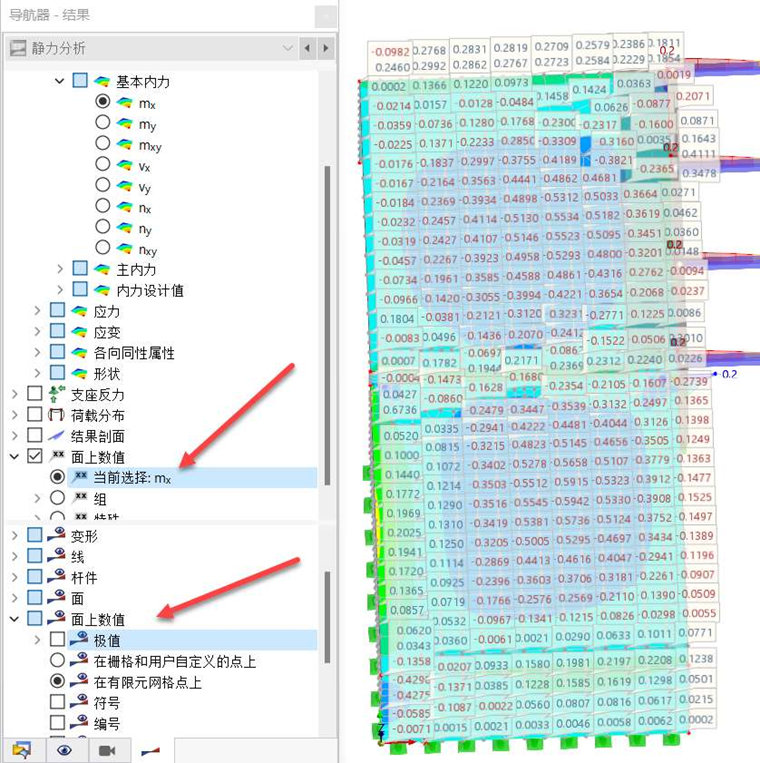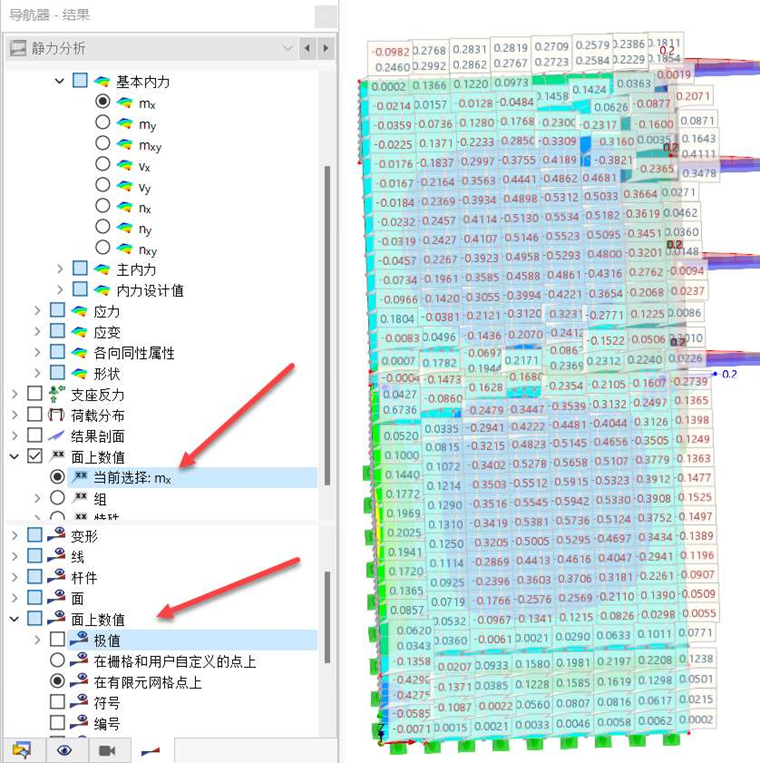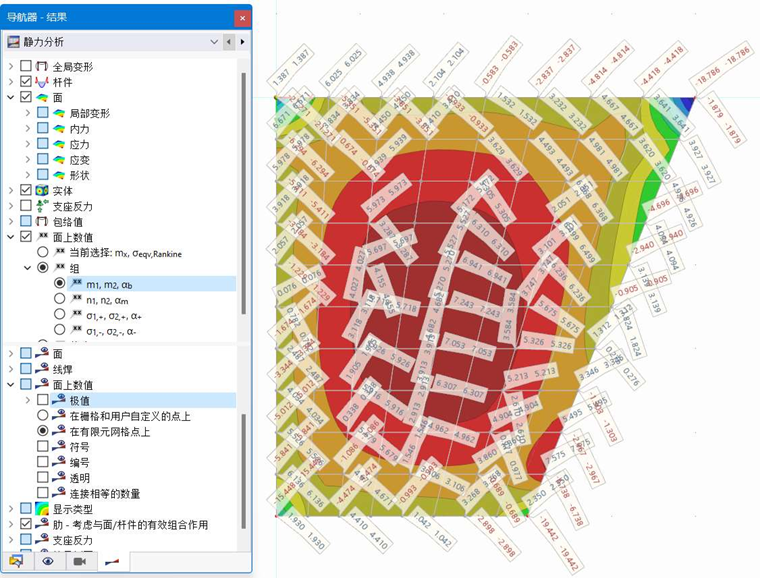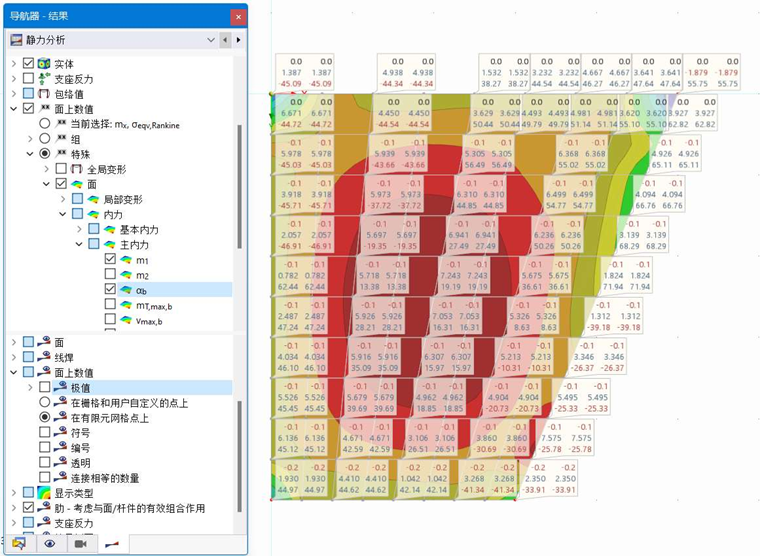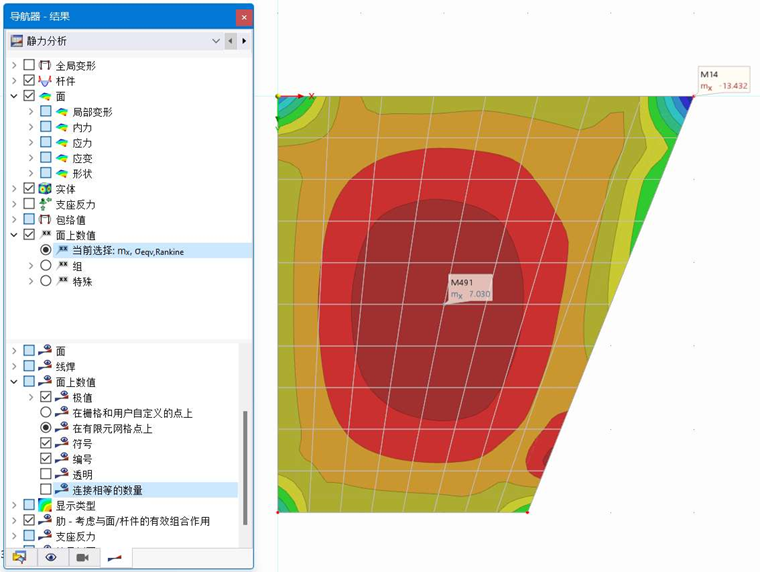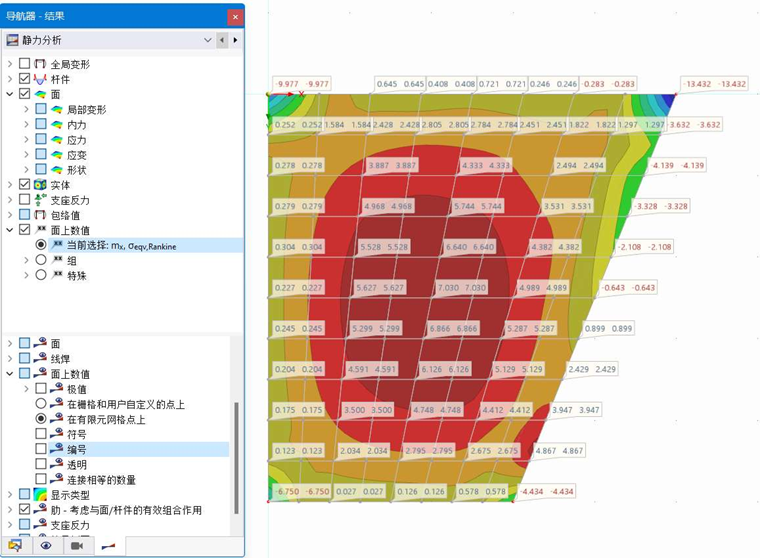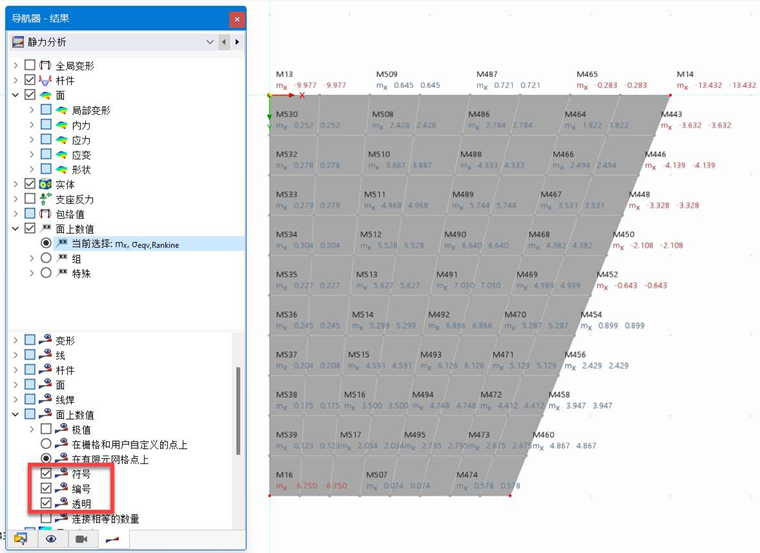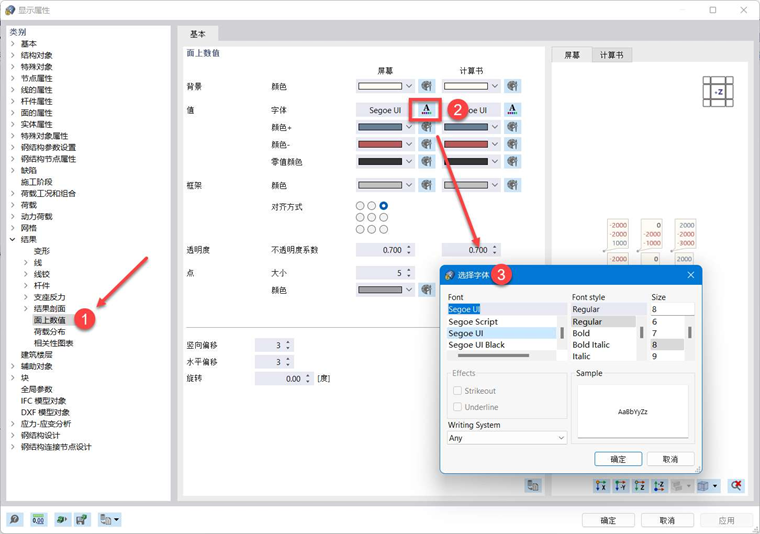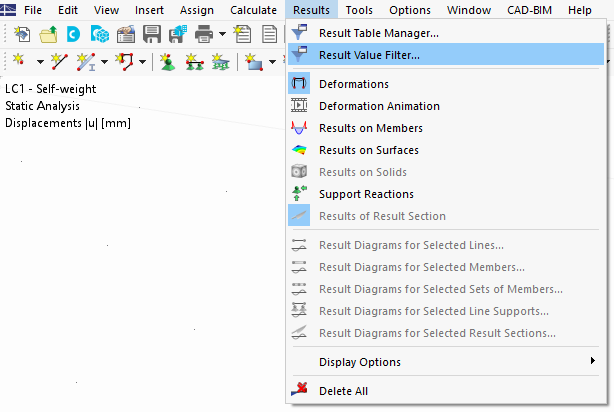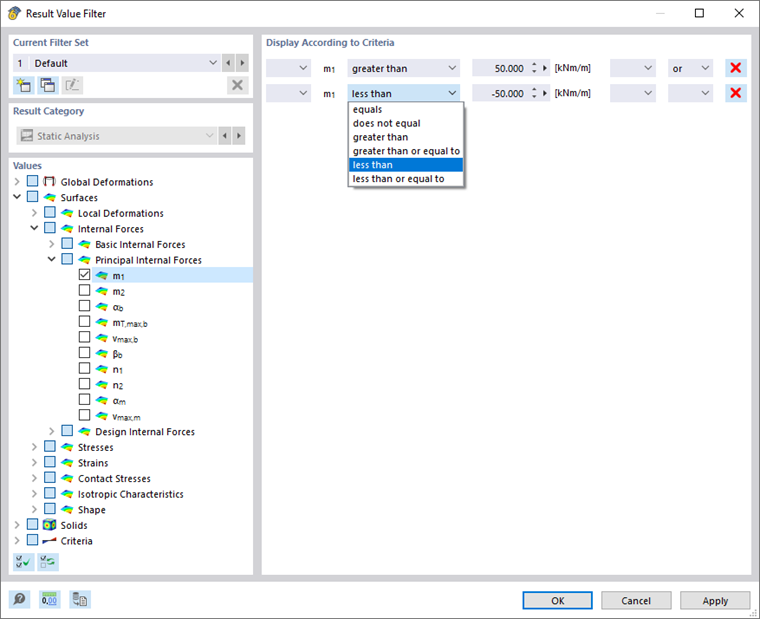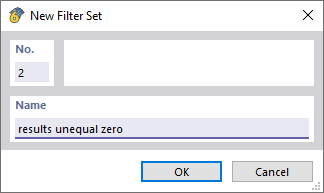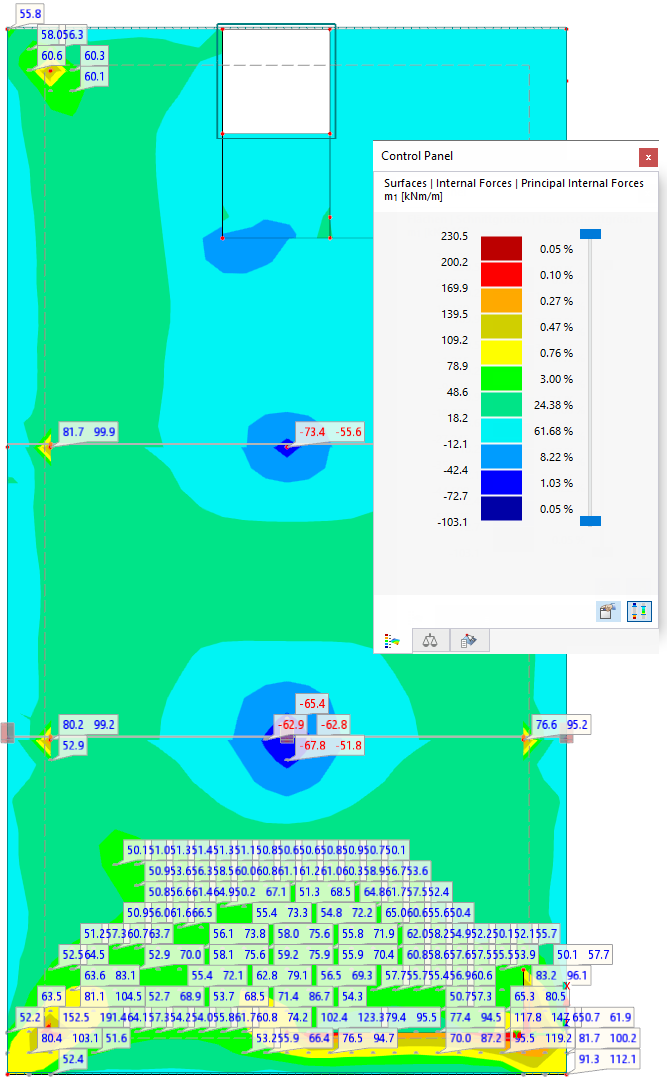按钮
![]() 切换杆件的结果值显示开关。针对面的结果,提供了特定的功能以便进行有针对性的分析。
切换杆件的结果值显示开关。针对面的结果,提供了特定的功能以便进行有针对性的分析。
显示结果值
您可以在'导航器 - 结果'中控制是否在面上显示结果值,以及详细显示哪些结果。使用面上值条目来控制这两个导航器分区中的选项。
在上方分区的'面上值'类别中,您可以打开或关闭结果值的显示。在此界面,您还可以设置需要显示的结果类型。
在下方分区的'面上值'类别中,您可以通过一些设置来影响结果值的输出和显示。
结果类别选择
请在上方的导航器分区中选择用于显示结果值的类别。
当前选择
'当前选择'下拉框与图形结果相匹配:如上图所示为弯矩 my。这样会显示当前变形、内力或应力分析图的结果值。
组合
'组合'选项允许在每个结果点显示两个结果值。提供了四个内力和应力组合。上图中显示了主弯矩 m1 和 m2 的组合。网格值按角度 αb 旋转排列。
特定
通过'特定'选项框,您可以分别选择要显示哪些结果值:变形、内力、应力、应变。上图显示了存在于正面和反面上的主应力值。
设置结果值
在下方的导航器分区中,您可以选择在何处显示结果值以及它们的显示形式。
极值
'极值'控制框可以控制是否仅显示结果的极值。根据设置,可以显示模型、面的或体积的最小或最大值。上图展示了每个面内存在的最小和最大主弯矩 m1。
在网格和自定义点/ 在有限元网格点
结果值可以显示在网格点和自定义结果点或在有限元网格点上。上图展示了存在于网格节点的最大等效应力 σv。
您可以在对话框
编辑面
中设置面的一些网格结果。自定义结果点则通过面的类型进行管理。通过按钮
![]() 您也可以直接设置结果点。
您也可以直接设置结果点。
符号 / 编号 / 透明
下方分区'面上值'的最后三个控制框设置结果值的显示方式。
- 符号:结果类型(u, m1, σz)会显示。
- 编号:网格点R或有限元网格点N的编号会显示。
- 透明:值没有边框或背景的显示。
下图展示了用透明方式显示有限元节点编号的主弯矩。
调整结果值的颜色和字体
要调整结果值的颜色和字体,请在菜单中选择选项,然后选择显示属性。在“显示属性”对话框中,打开结果类别。选择面上值条目。
在'面上值'分区中,您可以调整背景和边框的颜色、字体、排列方式和透明度。更改将在右侧的预览中显示。
可以分别为'屏幕'和'报告'进行单独设置。激活按钮
![]() 后,更改将同步应用于这两种输出模式。
后,更改将同步应用于这两种输出模式。
过滤结果值
可以对结果值进行过滤,以便于结果显示。通过菜单'结果'中的功能结果值过滤器调出对话框'结果值过滤器'。
在结果值过滤器中,您可以为结果值显示设定条件。
当前过滤器集
左上方的部分提供了保存过滤器设置的选项。所有结果默认在没有限制下设为'标准'。
要为结果值创建特定设置,请单击按钮
![]() 。在'新建过滤器集'对话框中输入名称。
。在'新建过滤器集'对话框中输入名称。
点击确认后,您可以为新过滤器集设定设置。这些设置将可用于“当前过滤器集”列表中的分析。
值
在目录树中,通过控制框选择要设定条件的结果类型。勾选一个控制框后,您可以在“按条件显示”部分为此结果类型设定条件。
按条件显示
在这里,您可以为选定结果类型的结果值定义条件。在第二列中选择应适用的比较。在第三列中输入相关值。
要设定更多条件,请在最后一列中选择“或”(每个条件单独有效)或“和”(必须满足所有条件)。然后在新行中设定下一个条件。
图 为结果值定义过滤条件 显示了针对面主弯矩的条件。使用这些设定,所有在&mash;50 kNm之间的弯矩 m1 值将被隐藏。